DAEMON Tools iSCSI Target下载-共享存储服务器 v2.1.0.0072 免费
- 软件大小:9.00MB (9,437,184 字节)
- 软件类别:网络工具 -> 网络共享
- 软件授权:免费软件 软件语言:简体中文
- 更新时间:2021/04/29
- 软件厂商:
- 软件官网:
- 应用平台:
DAEMON Tools iSCSI Target是一种共享储存服务器,该工具主要针对企业用户使用,通过这款软件能够让用户轻松的将众多客户端进行虚拟化共享或连接物理光学设备以及虚拟硬盘等设备进行共享;用户最多可以使用16个iSCSI目标并与无限数量的用户进行共享,此外,用户还可以自定义DAEMON Tools iSCSI Target的连接和服务器设置,以此来为数据的安全性提供有效的控制;连接到该软件的客户端可以使用虚拟映像,VHD和物理磁盘,就如同这些设备中的文件是本地文件一样;甚至您可以使用Web界面从任何设备中管理目标。
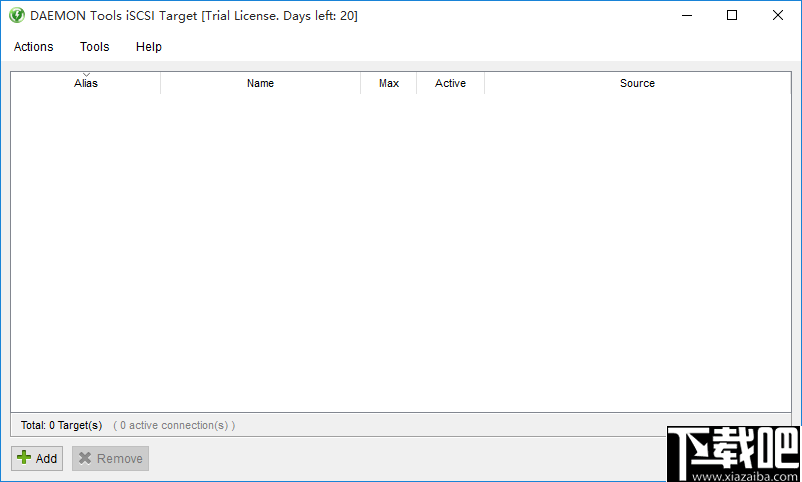
软件功能
储存和共享
使用远程映像和设备作為本地设备之一。
在你的PC上,空出更多的VHD空间。
通过DAEMON Tools Initiators使用网络上的USB设备。
管理、控管和保护
管理许可权、 自定义端口和连接。
随时拒绝访问特定的iSCSI目标。
调节几个重要的设置并且开始。
多平台支持
安装高达3台服务器,于Windows、Mac和Linux上。
从任何设备通过简单的网页界面管理目标。
软件特色
1、最多添加16个可以供众多客户端使用的目标。
2、共享任何类型的驱动器和图像文件。
3、享受简单明了的用户界面。
4、可在PC,平板电脑,电话等等设备上工作。
5、只需单击几下即可创建iSCSI目标。
6、在Windows,Linux或Mac计算机上使用程序的优势。
安装方法
1、在本站下载并解压程序,解压之后双击运行安装,进入安装向导界面后选择向导语言单击下一步。
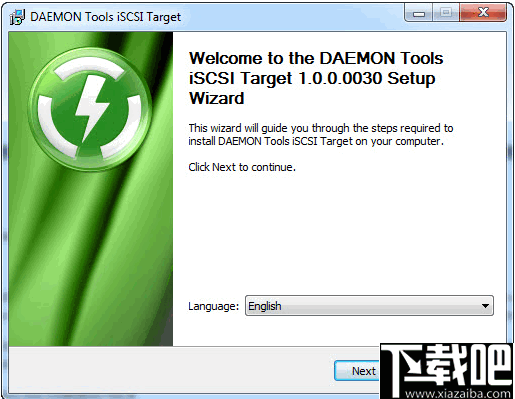
2、阅读程序的服务许可并单击“Iagree”。
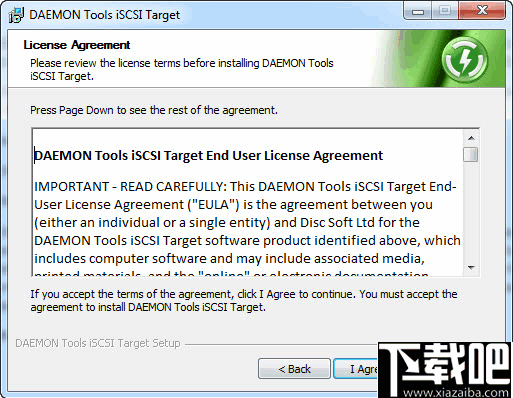
3、选择许可类型,如果您已经购买程序,选择第一项进行安装,如果想免费试用二十天则选择第二项单击next。
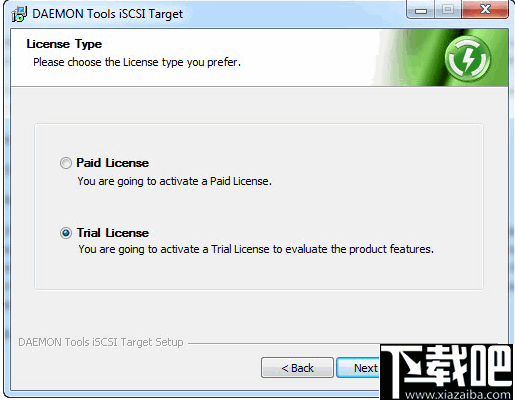
4、默认勾选创建桌面快捷方式和开启菜单快捷方式,方便使用时快速启动程序。
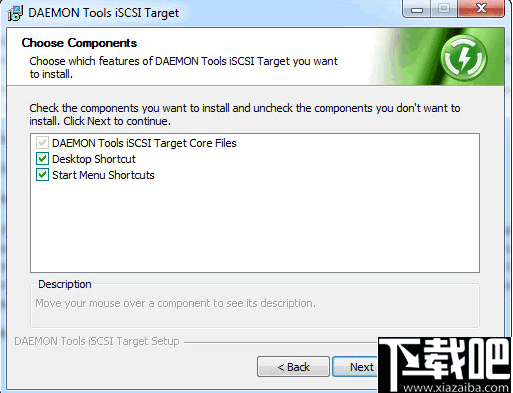
5、选择文件的安装位置,默认的安装位置为C:\ Program Files(x86)\ DAEMON Tools iSCSI Target。
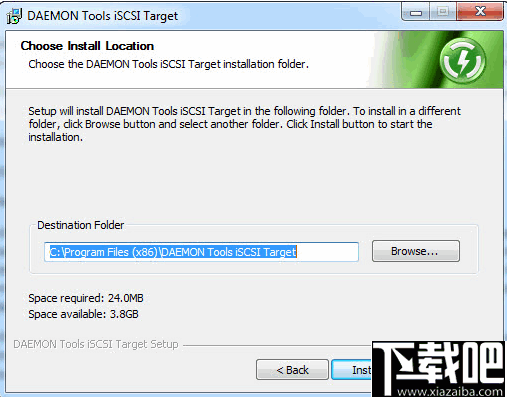
6、等待程序安装,安装完成后关闭安装窗口就可以打开使用了。
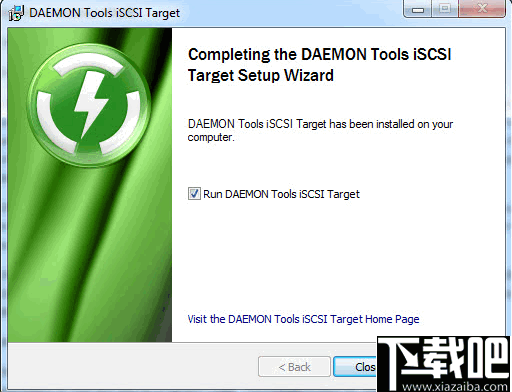
使用方法
添加目标
要开始共享某些设备或映像,您需要使用特殊向导添加iSCSI目标。您可以通过不同的方式调用添加目标向导:
转到“ 操作”菜单,然后选择“ 添加iSCSI目标”选项。
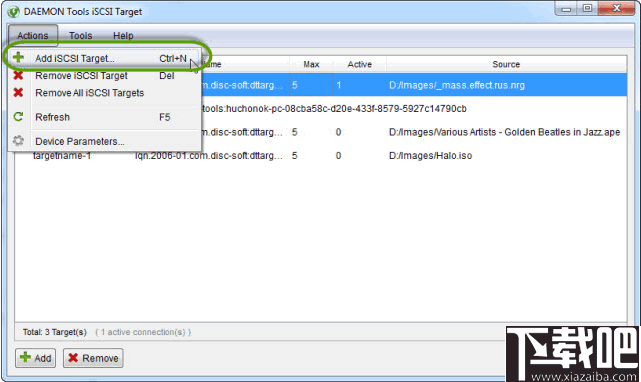
单击添加按钮。
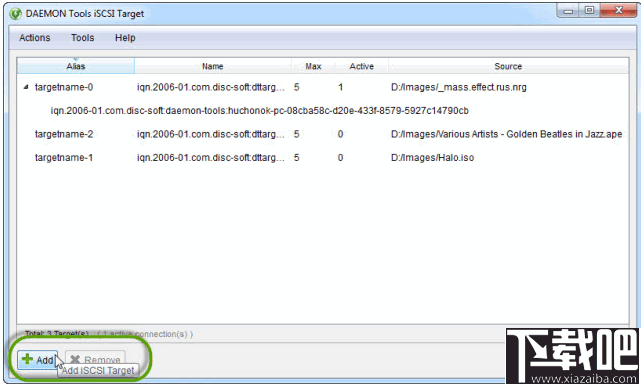
转到“目标”面板的上下文菜单,然后选择“ 添加iSCSI目标”选项。
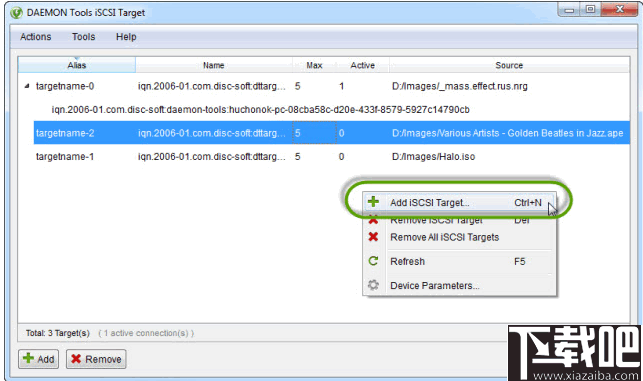
按Ctrl + N热键。
要添加目标,您需要执行几个步骤:
1、选择目标的存储类型。在程序的所有版本中,目标都可以由虚拟驱动器或虚拟硬盘表示,而在Windows的DAEMON Tools iSCSI Target中,您也可以将物理光盘驱动器用作目标。单击下一步按钮。
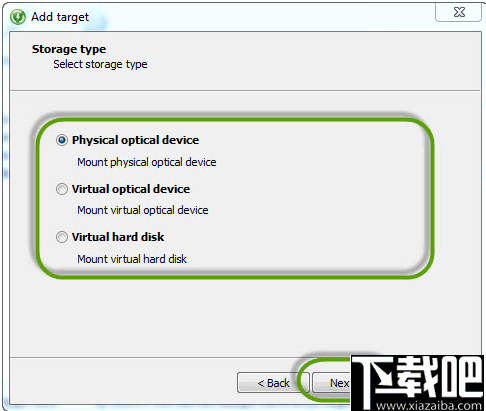
2、设置通用目标参数,然后单击下一步按钮。
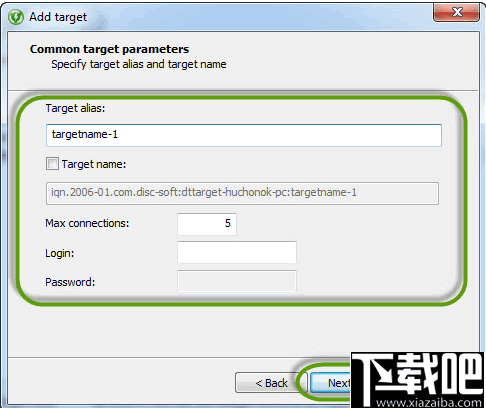
目标别名选项设置目标的名称。
目标名称选项设置目标的全名。
“最大连接数”选项设置可以连接到该目标的最大用户数。该选项不适用于物理驱动器和VHD。
登录和密码选项使您可以限制对目标的访问。
3、指定设备的属性。此步骤取决于您在步骤1中选择的设备的类型。
如果选择了物理光学设备作为目标,则需要从列表中选择驱动器,然后单击“ 完成”按钮。
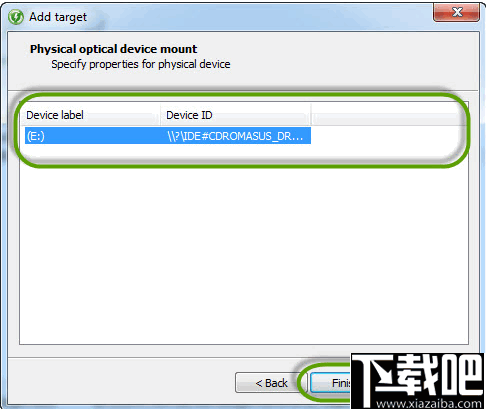
如果选择虚拟光学设备作为目标,则需要选择要装载的映像,然后单击完成按钮。
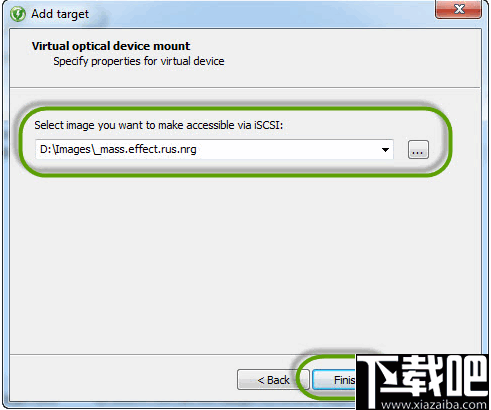
如果您选择虚拟硬盘作为目标,则可以从计算机中选择它或在此处创建,然后单击“ 完成”按钮。要创建VHD,请执行以下步骤:
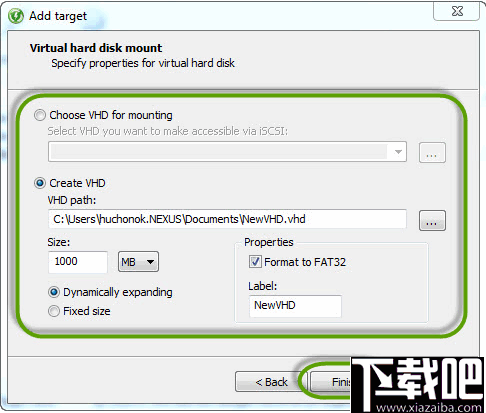
-选择您的未来VHD的路径和名称。
-设置图像的尺寸。从下拉列表中选择MB或GB。
-选择VHD的大小调整格式。将数据保存到其中时,动态扩展光盘的大小会增加,但从其中删除数据时不会减小。固定大小的虚拟磁盘使用物理磁盘的恒定空间。
-如果选中相关选项,也可以将VHD格式化为FAT32文件系统。在这种情况下,您将需要指定标签的名称。
4、目标已成功创建。现在,您的客户将可以访问它。
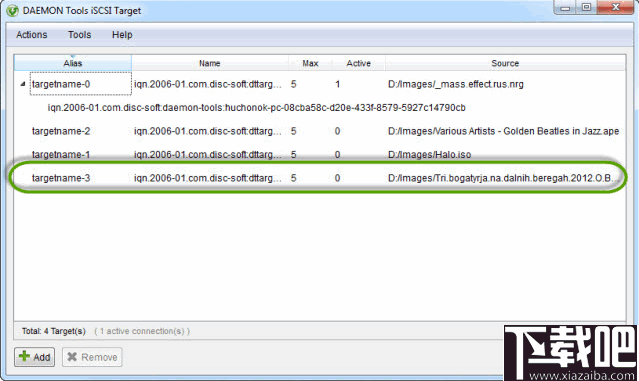
请注意,如果您添加为目标的映像或虚拟硬盘受到保护,则需要输入密码。
您也可以在我们的视频指南中观看如何添加目标。
移除目标
如果您不想再共享某些目标,则可以将其从列表中删除。您可以通过多种方式删除所选目标:
1、转到“ 操作”菜单,然后选择“ 删除iSCSI目标”选项。
2、单击删除按钮。
3、转到“目标”面板的上下文菜单,然后选择“ 删除iSCSI目标”选项。
4、按删除热键。
请注意,您将需要在特殊对话框中确认您的决定。
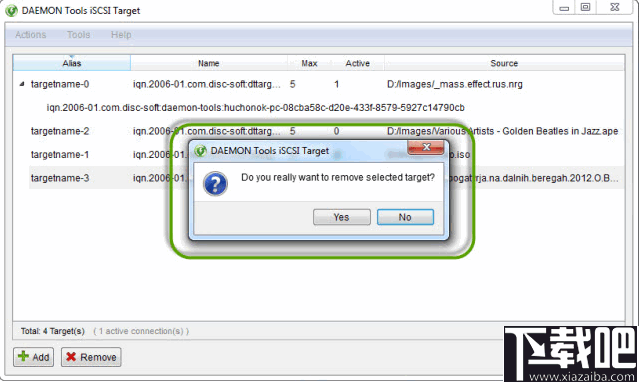
删除所有目标
您也可以删除列表中的所有目标。删除所有目标:
1、转到“ 操作”菜单,然后选择“ 删除所有iSCSI目标”选项。
2、单击全部删除按钮。
3、转到“目标”面板的上下文菜单,然后选择“ 删除所有iSCSI目标”选项。
请注意,您将需要在特殊对话框中确认您的决定。
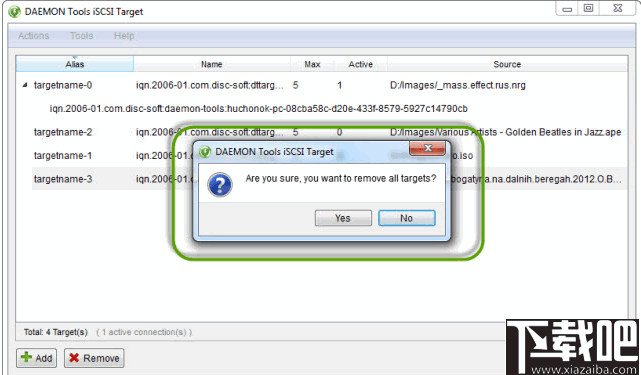
编辑目标
任何时候您都可以更改已添加目标的某些参数。要编辑目标,请转到“目标”面板的上下文菜单,然后选择“ 设备参数...”选项,或者选择一个目标,然后从“ 操作”菜单中选择“ 设备参数...”选项。您将获得以下窗口:
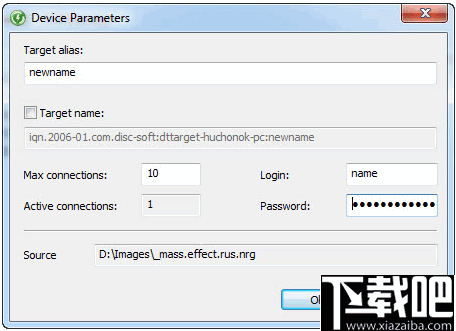
在这里您可以更改:
目标别名选项,用于指定目标名称。
目标名称选项,用于设置目标的全名。
“最大连接数”选项,显示能够连接到该目标的最大用户数。请注意,此选项仅适用于虚拟驱动器代表的目标。
登录名和密码选项,允许设置访问权限。请注意,密码的长度必须设置在12到16个字符之间。
如果您不想保存更改,请单击确定按钮以应用新参数,或单击取消按钮。
您也可以在我们的视频指南中观看如何编辑目标。










